
下载app免费领取会员


本文旨在探讨如何提高CAD对象隔离的方法。CAD(计算机辅助设计)是一种广泛应用于工程和设计领域的技术。在CAD软件中,对象隔离是指将不同的设计元素或对象进行分组和隔离,以便更好地管理和编辑它们。对于大型和复杂的设计项目,有效的对象隔离是至关重要的,可以提高工作效率和设计质量。

1. 使用图层(Layers)
图层是CAD软件中一个常用的对象隔离工具。通过将不同的对象放置在不同的图层上,可以轻松地控制和修改它们。可以根据不同的功能或设计元素创建多个图层,如注释、尺寸、构造线等。图层可以通过颜色、线型、线宽等属性进行设置和修改,以便更好地区分和识别。
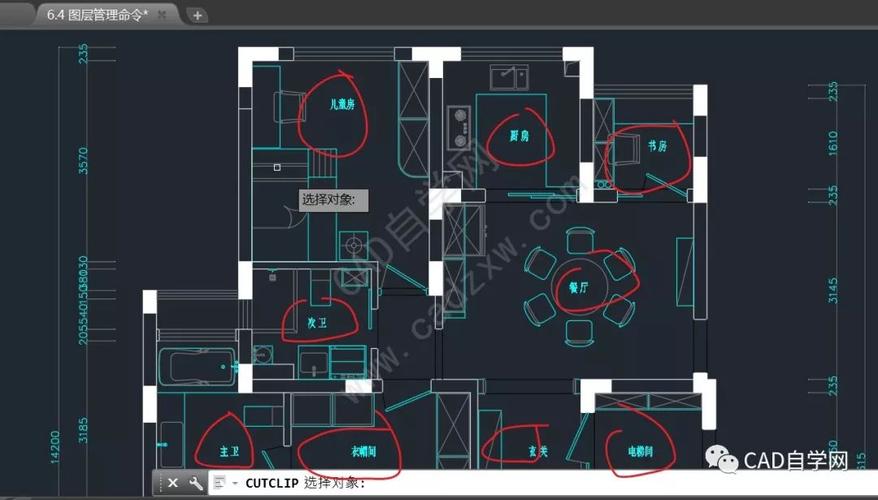
2. 使用组(Groups)
组是将多个对象组合在一起以形成一个单独的实体的方法。在CAD软件中,可以通过选择、拖拽和右键菜单等方式将对象组合成组。组可以方便地移动、复制和编辑,同时保持对象的相对位置和尺寸关系。通过使用组,可以将相关的对象集中起来,减少混乱和错误。
3. 使用块(Blocks)
块是由多个对象组成的一个整体,并被视为单个对象。与组类似,块可以通过选择、定义和插入等方式创建。块有许多优点,如节省内存、减少文件大小、方便修改和复制等。通过使用块,可以将相似的对象重复使用,并在多个设计中进行统一的修改。
4. 使用过滤器(Filters)
过滤器是CAD软件中一个强大的对象选择工具。通过设置过滤器条件,可以选择和显示特定类型的对象。过滤器可以根据对象的图层、颜色、线型、线宽等属性进行设置。通过使用过滤器,可以快速选择和编辑特定类型的对象,提高操作效率。
5. 使用隐藏(Hide)和冻结(Freeze)
隐藏和冻结是将对象从当前视图中隐藏或锁定的方法。隐藏是指暂时隐藏对象,使其在当前视图中不可见,但仍然存在于模型中。冻结是指完全锁定对象,使其在模型和视图中都不可见和可编辑。通过使用隐藏和冻结,可以清除视图中的干扰和噪音,并集中精力处理当前的设计任务。
6. 使用图块编辑器(Block Editor)
图块编辑器是CAD软件中一个功能强大的工具,用于创建和修改块的属性和参数。通过使用图块编辑器,可以对块中的对象进行进一步的编辑和细化。图块编辑器提供了许多工具和命令,如移动、旋转、缩放、修改属性等,可以有效地处理复杂的设计要求。
7. 使用命名和注释
为CAD对象命名和注释是提高对象隔离的一种简单有效的方法。通过为对象命名,可以方便地识别和查找特定的对象。通过为对象添加注释,可以记录和描述对象的特性和用途。命名和注释可以使设计项目更具可读性和可维护性,并减少误操作和错误。
综上所述,提高CAD对象隔离的方法包括使用图层、组、块、过滤器、隐藏和冻结、图块编辑器以及命名和注释。通过合理运用这些方法,可以更好地管理和编辑CAD对象,提高工作效率和设计质量。
本文版权归腿腿教学网及原创作者所有,未经授权,谢绝转载。

上一篇:Revit技巧 | Revit官方教程丨按图元显示隐藏线
下一篇:Revit技巧 | Revit官方教程丨按视图显示隐藏线
推荐专题




















































